فهرست
سبق د مثالونو سره د Excel مشروط فارمیټینګ ټولې اصلي ځانګړتیاوې تشریح کوي. تاسو به زده کړئ چې څنګه د ایکسل په هره نسخه کې مشروط فارمیټ کول ، په مؤثره توګه د مخکیني مقرراتو څخه کار واخلئ یا نوي رامینځته کړئ ، ایډیټ کړئ ، کاپي کړئ او فارمیټ پاک کړئ.
د ایکسل مشروط فارمیټ واقعیا خورا پیاوړی ځانګړتیا ده کله چې راځي ډیټا ته د مختلف شکلونو پلي کولو لپاره چې ځینې شرایط پوره کوي. دا کولی شي تاسو سره ستاسو په سپریډ شیټونو کې خورا مهم معلومات په ګوته کولو کې مرسته وکړي او د حجرو ارزښتونو توپیرونه په ګړندي نظر کې ځای په ځای کړي.
ډیری کارونکي ، په ځانګړي توګه پیل کونکي ، دا پیچلي او ناڅرګند پیدا کوي. که تاسو د دې خصوصیت سره ویره او نارامه احساس کوئ، مهرباني وکړئ مه کوئ! په حقیقت کې ، په Excel کې مشروط فارمیټ کول خورا ساده او کارول اسانه دي ، او تاسو به دا یوازې په 5 دقیقو کې ډاډ ترلاسه کړئ کله چې تاسو د دې ټیوټوریل لوستل پای ته ورسوئ :)
مشروط څه شی دی په Excel کې فارمیټ کول؟
Axcel Conditional Formatting په ډیټا کې چې یو یا څو شرطونه پوره کوي د ځینې فارمیټینګ پلي کولو لپاره کارول کیږي. لکه د معمول حجرې فارمیټینګ په څیر، دا تاسو ته اجازه درکوي د حجرو د ډکولو رنګ، د فونټ رنګ، سرحدی سټایلونو او نورو بدلولو سره خپل ډاټا په مختلفو لارو روښانه او توپیر کړئ. توپیر دا دی چې دا ډیر انعطاف وړ او متحرک دی - کله چې ډاټا بدل شي، شرطي بڼه. د بدلونونو منعکس کولو لپاره په اتوماتيک ډول تازه شئ.
مشروط بڼه کول په انفرادي حجرو کې پلي کیدی شي یاټول قطارونه د فارمیټ شوي سیل یا بل حجرې ارزښت پراساس. د خپل ډیټا په مشروط ډول فارمیټ کولو لپاره ، تاسو کولی شئ مخکیني مقررات لکه د رنګ سکیلونه ، ډیټا بارز او آیکون سیټونه وکاروئ یا د دودیز قواعد جوړ کړئ چیرې چې تاسو ټاکل شوي کله او څنګه ټاکل شوي حجرې باید روښانه شي. 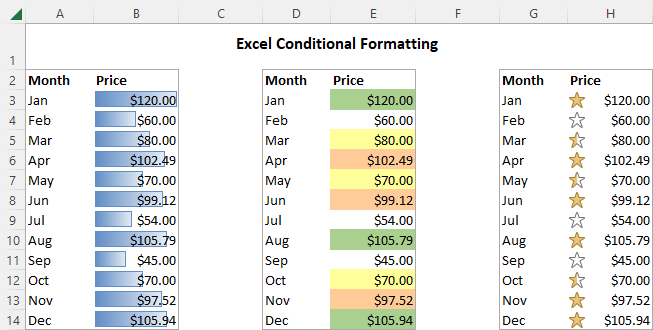
په Excel کې مشروط فارمیټ چیرته دی؟
د Excel 2010 په ټولو نسخو کې د Excel 365 له لارې، مشروط فارمیټ په ورته ځای کې اوسیږي: کور ټب > سټایلونه ګروپ > مشروط بڼه کول . 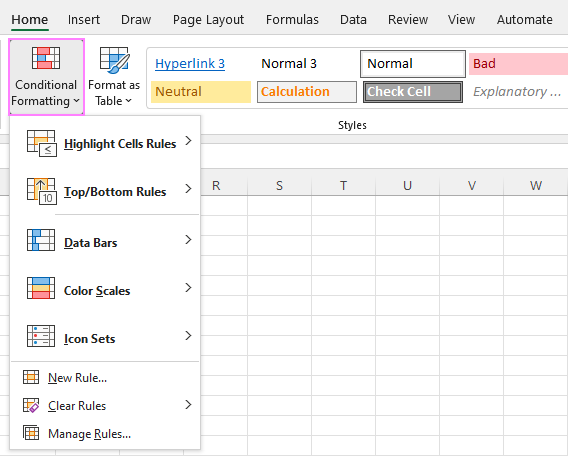
اوس چې تاسو پوهیږئ چیرې چې په Excel کې مشروط فارمیټ ومومئ ، راځئ چې پرمخ لاړ شو او وګورو چې تاسو څنګه کولی شئ دا په خپل ورځني کار کې ګټه پورته کړئ ترڅو د هغه پروژې ډیر احساس وکړئ چې تاسو اوس په کار کوئ.
زموږ د مثالونو لپاره، موږ به د Excel 365 وکاروو، کوم چې پدې ورځو کې خورا مشهور نسخه ښکاري. په هرصورت، اختیارونه په اصل کې په ټولو Excels کې یو شان دي، نو تاسو به په تعقیب کولو کې کومه ستونزه ونلرئ پرته له دې چې ستاسو په کمپیوټر کې کومه نسخه نصب شوې وي.
په Excel کې د مشروط فارمیټ کارولو څرنګوالی
په ریښتیا د شرطي بڼې وړتیاوو څخه ګټه پورته کولو لپاره، تاسو اړتیا لرئ چې د مختلفو قواعدو ډولونو کارولو څرنګوالی زده کړئ. ښه خبر دا دی چې کوم قاعده چې تاسو یې پلي کوئ، دا دوه کلیدي شیان تعریفوي:
- 14>کوم حجرې د قاعدې لخوا پوښل شوي.
- کوم شرطونه باید پوره شي.
نو، دلته دی چې تاسو څنګه د اکسل مشروط کاروئformatting:
- په خپل سپریڈ شیټ کې، هغه حجرې وټاکئ چې تاسو یې بڼه کول غواړئ.
- په کور ټب کې، په ډولونو ګروپ کې په مشروط شکل کلیک وکړئ.
- د جوړ شوي قواعدو له یوې ټولګې څخه، هغه انتخاب غوره کړئ چې ستاسو هدف سره مناسب وي.
د مثال په توګه، موږ یو. د 0 څخه کم ارزښتونو روښانه کولو ته ځي، نو موږ کلیک کوو د حجرو قواعد روښانه کړئ > له دې څخه لږ… 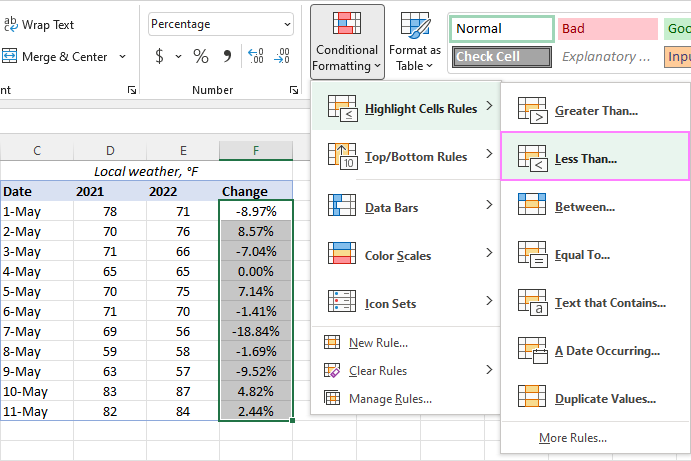
کله چې ترسره شي، Excel به ښکاره کړي تاسو د فارمیټ شوي ډیټا یوه کتنه. که تاسو د مخکتنې څخه خوښ یاست، کلیک وکړئ ښه . 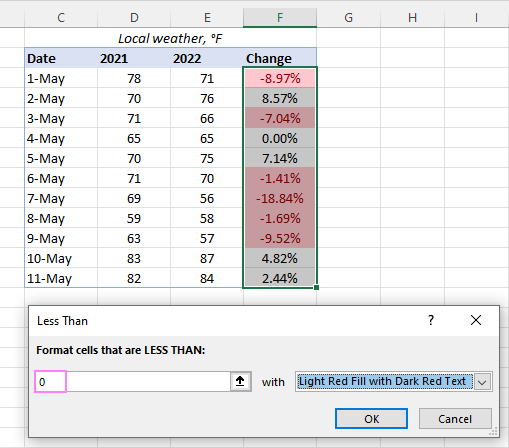
په ورته ډول، تاسو کولی شئ د کوم بل قاعدې ډول وکاروئ کوم چې ستاسو د معلوماتو لپاره ډیر مناسب وي، لکه:
4> 14> څخه لوی یا مساويد دودیز فارمیټینګ سره د مخکینۍ مقررې کارولو څرنګوالی
که چیرې هیڅ یو له مخکې ټاکل شوي فارمیټ سره مناسب نه وي، تاسو کولی شئ د حجرو شالید، فونټ یا سرحدونو لپاره کوم بل رنګ غوره کړئ. دلته یې څنګه دی:
- د مخکینۍ مقررې ډیالوګ بکس کې، په ښۍ خوا کې د ډراپ-ډاون لیست څخه، غوره کړئ د ګمرک بڼه…
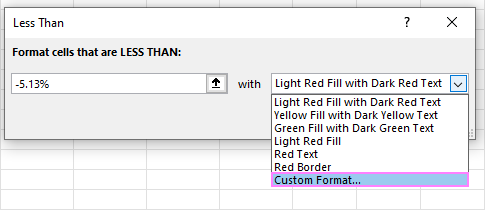
- په د حجرو بڼه د ډیالوګ کړکۍ، سویچد فونټ ، سرحد او فیل ټبونو ترمنځ په ترتیب سره د مطلوب فونټ سټایل، د سرحد سټایل او شالید رنګ غوره کړئ. لکه څنګه چې تاسو دا کار کوئ، تاسو به سمدلاسه د ټاکل شوي بڼه یوه کتنه وګورئ. کله چې ترسره شي، کلیک وکړئ ښه .
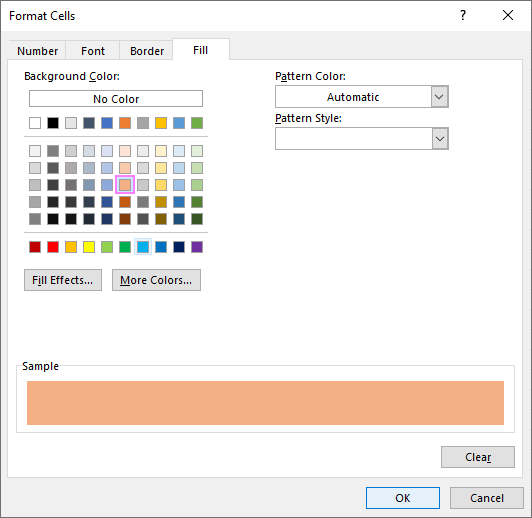
- د مخکینۍ ډیالوګ کړکۍ بندولو لپاره یو ځل بیا ښه کلیک وکړئ او د خپلې خوښې دودیز فارمیټ پلي کړئ.
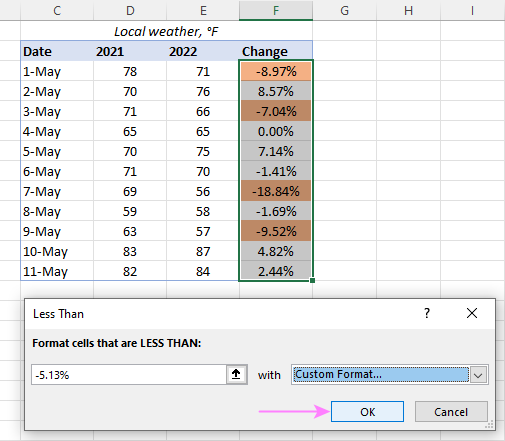
لارښوونې:
- که تاسو د معیاري پیلټ چمتو کولو په پرتله ډیر رنګونه غواړئ، کلیک وکړئ نور رنګونه… په Fill یا Font ټب کې تڼۍ.
- که تاسو غواړئ د د شالید شالید رنګ پلي کړئ، د د اغیزو ډکولو کلیک وکړئ. تڼۍ په ډک کړئ ټب کې او مطلوب اختیارونه غوره کړئ.
څنګه یو نوی مشروط فارمیټینګ قاعده رامینځته کړئ
که چیرې هیڅ یو له وړاندې شوي مقرراتو سره سم نه وي ستاسو اړتیاوې، تاسو کولی شئ له سکریچ څخه یو نوی جوړ کړئ. د دې د ترسره کولو لپاره، دا مرحلې تعقیب کړئ:
- هغه حجرې غوره کړئ چې فارمیټ کیږي او کلیک وکړئ مشروط بڼه کول > نوی اصول .
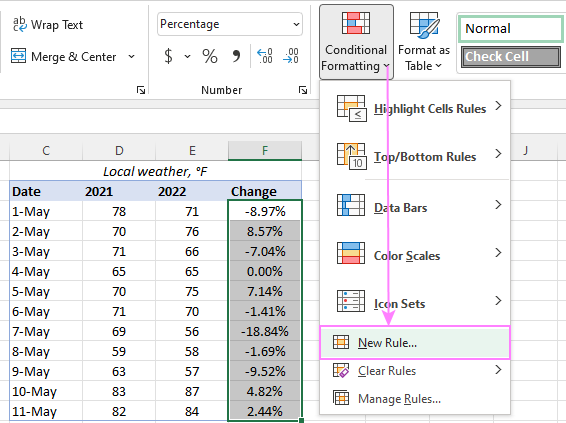
- د نوي فارمیټ کولو اصول ډیالوګ بکس کې چې خلاصیږي ، د قاعدې ډول غوره کړئ. په هر لوري کې له 5٪ څخه کم بدل کړئ، موږ انتخاب کوو یوازې هغه حجرې فارمیټ کړئ چې پکې شتون لري، او بیا هغه قاعده تنظیم کړئ لکه څنګه چې لاندې په سکرین شاټ کې ښودل شوي:
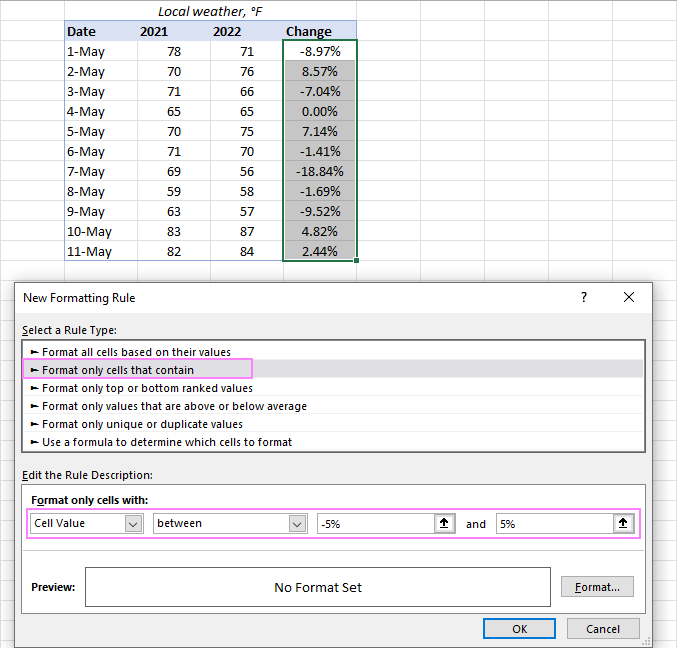
- فارمټ…<12 کلیک وکړئ> تڼۍ، او بیا ډک کړئ یا/او فونټ رنګ غوره کړئغواړئ.
- د دواړو ډیالوګ وینډوز بندولو لپاره دوه ځله ښه کلیک وکړئ او ستاسو مشروط فارمیټنګ ترسره کیږي!
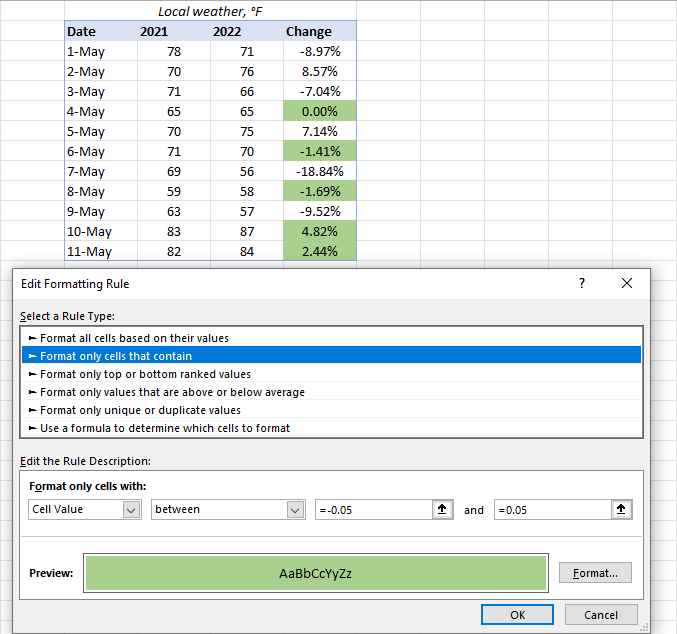
- کلک وکړئ مشروط فارمیټ > د حجرو قواعد روښانه کړئ > له دې څخه ډیر… <15
- په هغه ډیالوګ بکس کې چې پاپ اپ کیږي، کرسر د متن په بکس کې کیڼ اړخ ته کېږدئ (یا په کلپس ډیالوګ آیکون کلیک وکړئ)، او سیل D2 غوره کړئ.
- کله چې ترسره شي په ښه کلیک وکړئ.
- د ایکسل مشروط فارمولونه د بل سیل پراساس
- څنګه د قطار رنګ بدل کړئ پرد یوې حجرې ارزښت
- ویډیو: د بل حجرې پراساس د مشروط فارمیټ فارمول
- هغه قاعده باندې کلیک وکړئ چې لومړی یې پلي کولو ته اړتیا لري، او بیا د پورته کولو لپاره پورته تیر وکاروئ. د لومړيتوب د دويمې قاعدې لپاره هم همدا کار وکړئ.
- د ټولو په څنګ کې د Stop که ریښتیا وي چک بکس غوره کړئ مګر وروستی قاعده ځکه چې تاسو نه غواړئ راتلونکي مقررات پلي شي کله چې مخکینی شرط پوره شوی دی.
د ایکسل مشروط شکل د بل حجرې پراساس
په تیرو مثالونو کې ، موږ حجرې د "هارډ کوډ شوي" ارزښتونو پراساس روښانه کړې. په هرصورت، په ځینو مواردو کې دا ډیر معنی لري چې ستاسو حالت په بل حجره کې د ارزښت پر بنسټ والړ کړئ. د دې تګلارې ګټه دا ده چې پرته له دې چې په راتلونکي کې د حجرو ارزښت څنګه بدل شي، ستاسو بڼه به په اتوماتيک ډول تعدیل شي ترڅو بدلون ته ځواب ووايي.
د مثال په توګه، راځئ چې په B کالم کې نرخونه روښانه کړو چې د حد څخه ډیر دي. په D2 حجره کې قیمت. د دې د ترسره کولو لپاره، مرحلې دا دي:
د پایلې په توګه، په D2 کې د ارزښت څخه لوړ ټول قیمتونه به د ټاکل شوي رنګ سره روښانه شي: 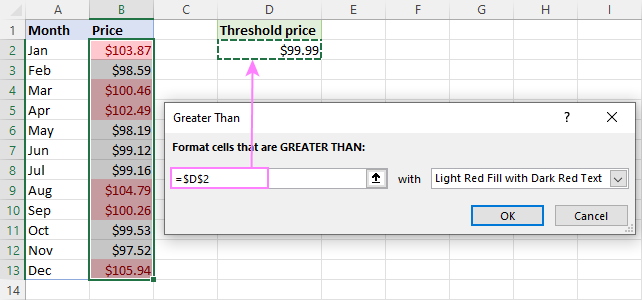
دا خورا ساده دی د بل حجرې پر بنسټ د مشروط فارمیټ کولو قضیه. ډیر پیچلي سناریوګانې ممکن د فارمولونو کارولو ته اړتیا ولري. او تاسو کولی شئ دلته د ګام په ګام لارښوونو سره د ورته فارمولونو ډیری مثالونه ومومئ:
په ورته حجرو کې د ډیری شرطي فارمیټینګ قواعد پلي کړئ
کله چې په Excel کې مشروط فارمیټونه کاروئ، تاسو یاست په هر حجره کې یوازې یوې قاعدې پورې محدود ندي. تاسو کولی شئ څومره قواعد پلي کړئ څومره چې ستاسو د سوداګرۍ منطق ورته اړتیا لري.
د مثال په توګه، تاسو کولی شئ 3 قواعد رامینځته کړئ ترڅو نرخونه په سور کې $ 105 لوړ وي، په نارنجي کې $ 100 څخه لوړ وي، او په ژیړ کې $ 99 څخه لوړ وي. د دې لپاره چې مقررات په سمه توګه کار وکړي، تاسو اړتیا لرئ په سم ترتیب کې ترتیب کړئ . که "له 99 څخه لوی" قاعده لومړی ځای په ځای شي ، نو یوازې ژیړ فارمیټ به پلي شي ځکه چې نور دوه قواعد به د پیل کیدو چانس ونلري - په ښکاره ډول ، هر هغه شمیر چې له 100 یا 105 څخه لوړ وي هم له 100 څخه لوړ وي. 99 :)
> د د قواعدو مدیر په کلیک کولو سره پرانیزئ مشروط فارمینګ > د قواعدو اداره کول…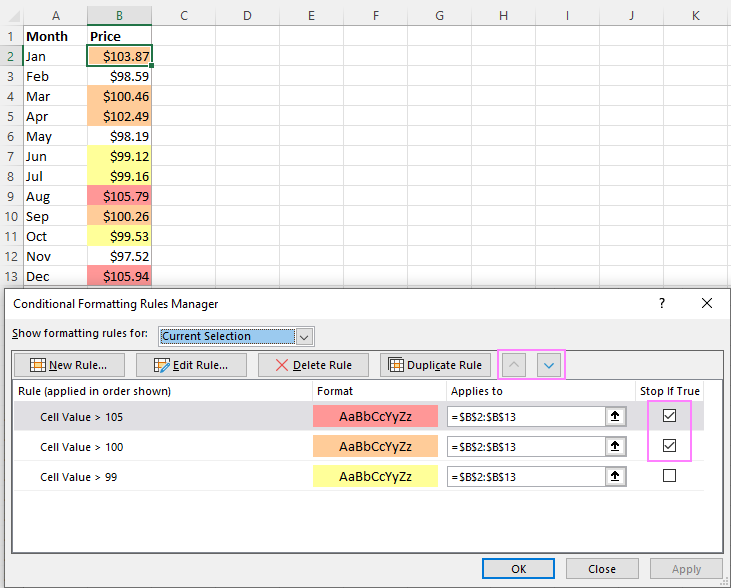
ساپ څه شی دی که چیرې ریښتیا په Excel مشروط ويفارمیټ کول؟
د سټاپ که ریښتیا اختیار په مشروط فارمیټینګ کې د Excel د نورو قواعدو پروسس کولو مخه نیسي کله چې په اوسني قاعده کې شرایط پوره شي. په بل عبارت، که دوه یا ډیر قواعد د ورته حجرې لپاره ټاکل شوي وي او ودروي که ریښتیا د لومړۍ قاعدې لپاره فعاله وي، وروسته له دې چې د لومړۍ قاعدې فعال شي وروسته له پامه غورځول کیږي.
په پورتنۍ بېلګه کې، موږ لا دمخه دا اختیار کارولی دی چې راتلونکی قواعد له پامه غورځوي کله چې د لومړي لومړیتوب قاعده پلي کیږي. دا کارول خورا څرګند دي. او دلته یو څو نور مثالونه دي چیرې چې د Stop If True فنکشن کارول دومره څرګند ندي مګر خورا ګټور دي:
- څنګه د آئیکون سیټ یوازې ځینې توکي وښیې
- خالي حجرې د مشروط فارمینګ څخه خارج کړئ
د ایکسل مشروط فارمیټینګ قواعدو څنګه تدوین کړئ
په موجوده قواعدو کې د ځینې بدلونونو لپاره ، پدې ډول پرمخ لاړشئ:
- هر هغه حجره وټاکئ چې په هغه کې قاعده پلي کیږي او کلیک وکړئ مشروط بڼه کول > د قواعدو اداره کول…
- د قوانین مدیر ډیالوګ بکس کې، په هغه قاعده کلیک وکړئ چې تاسو یې بدلول غواړئ، او بیا د اصول ترمیم… تڼۍ کلیک وکړئ.
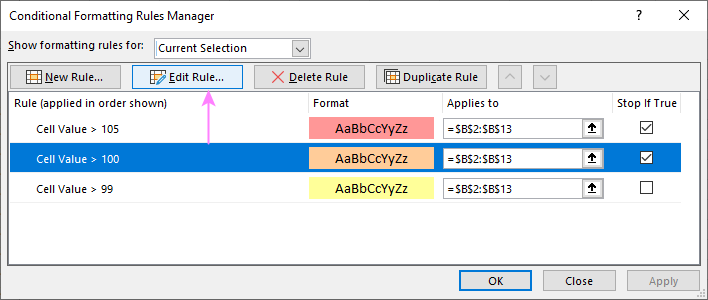
- په د فارمیټینګ اصول ډیالوګ کړکۍ کې، اړین بدلونونه وکړئ او د ترمیمونو خوندي کولو لپاره ښه کلیک وکړئ.
دا ډیالوګ کړکۍ د نوی فارمیټینګ اصول ډیالوګ بکس ته ورته ښکاري چې د نوي قواعد رامینځته کولو لپاره کارول کیږي ، نو تاسو به پدې کې کومه ستونزه ونلرئ.دا.
لارښوونه. که تاسو هغه قاعده ونه ګورئ چې تاسو یې ترمیم کول غواړئ، نو بیا د د قواعدو مدیر د ډراپ-ډاون لیست په سر کې د لپاره د فارمیټینګ قواعد وښایاست دا ورکشاپ غوره کړئ. 12> د خبرو اترو بکس. دا به ستاسو په کاري پاڼه کې د ټولو مقرراتو لیست ښکاره کړي.
څنګه کاپي کول د Excel مشروط فارمیټ
د یو مشروط فارمیټ پلي کولو لپاره چې تاسو مخکې نورو معلوماتو ته رامینځته کړی ، تاسو اړتیا نلرئ له سکریچ څخه ورته ورته قاعده بیا رامینځته کول. په ساده ډول د فارمیټ پینټر څخه کار واخلئ ترڅو د موجوده شرطي فارمیټینګ قاعدې بل ډیټا سیټ ته کاپي کړئ. دلته یې څنګه دی:
- په هر هغه حجره کې کلیک وکړئ چې تاسو یې کاپي کول غواړئ.
- کلک وکړئ کور > د انځورګر فارمیټ . دا به د موږک پوائنټر په پینټ برش بدل کړي.
لارښوونه. څو غیر متضاد حجرو یا رینجونو ته فارمیټ کاپي کولو لپاره، دوه ځله کلیک وکړئ پینټر فارمیټ .
- د کاپي شوي فارمیټ پیسټ کولو لپاره ، په لومړي حجره کلیک وکړئ او د پینټ برش لاندې کش کړئ په هغه سلسله کې وروستي سیل ته چې تاسو یې فارمیټ کول غواړئ.
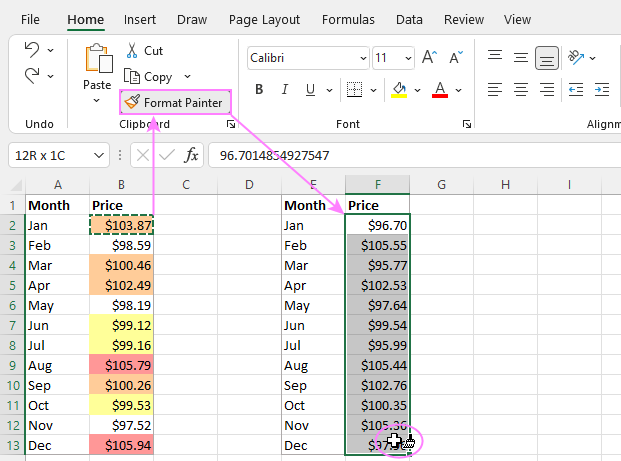
- کله چې ترسره شي، د پینټ برش کارولو بندولو لپاره Esc فشار ورکړئ.
- په خپل نوي ډیټا سیټ کې کوم حجره غوره کړئ، د قوانینو مدیر پرانیزئ او کاپي شوي مقررات وګورئ.
یادونه. که د کاپي شوي مشروط فارمیټ فارمول کاروي، نو تاسو اړتیا لرئ چې د قواعدو کاپي کولو وروسته په فورمول کې د حجرو حوالې تنظیم کړئ.
د مشروط فارمیټینګ قواعد څنګه حذف کړئ
ما د دې لپاره ترټولو اسانه برخه خوندي کړې وروستی:) د یوې قاعدې د حذف کولو لپاره، تاسو کولی شئ:
- د شرطي فارمیټ کولو قواعدو مدیر پرانیزئ، قاعده غوره کړئ او د حکم حذف کړئ تڼۍ کلیک وکړئ.
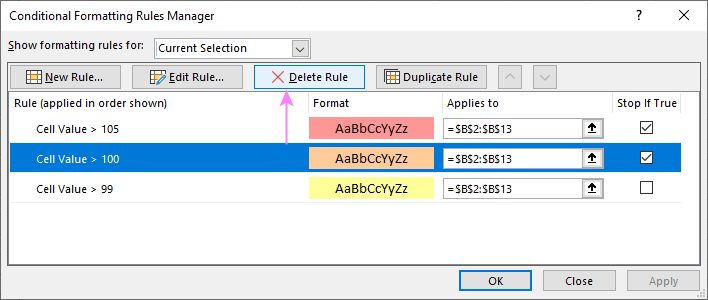
- د حجرو سلسله وټاکئ، کلیک وکړئ مشروط بڼه کول > قواعد پاک کړئ او هغه انتخاب غوره کړئ چې ستاسو اړتیاو سره سمون لري.
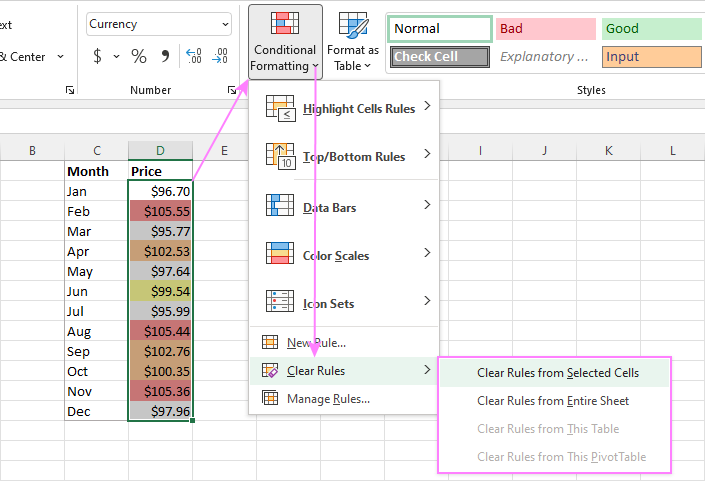
دا تاسو په Excel کې د مشروط فارمیټ کولو څرنګوالی دی. په امید سره، دا خورا ساده قواعد چې موږ جوړ کړي د اساساتو د پوهیدو لپاره ګټور وو. لاندې، تاسو کولی شئ یو څو نور درسونه ومومئ کوم چې تاسو سره د داخلي میکانیکونو په پوهیدو کې مرسته کولی شي او ستاسو په سپریډ شیټ کې د مشروط فارمیټینګ د دودیزو استعمالونو څخه لرې پراخه کړئ.
د ډاونلوډ لپاره د کار کتاب تمرین کړئ
د ایکسل مشروط فارمیټ - مثالونه (.xlsx فایل)

